Banyak
hiburan berupa Vidio yang bisa kita tonton di youtube seperti: Film, Lawakan,
Berita, Vidio klip band, kejadian aneh dll. Dari banyak macam jenis tayangan di
youtube mungkin kita ingin memindahkan salah satu atau beberapa tayangan itu ke
komputer kita di rumah sehingga kita bisa menontonnya berulang-ulang tanpa
harus diganggu oleh signal yang kadang-kadang bagus kadang-kadang hilang.
Untuk
memindahkan Vidio dari Youtube ke komputer kita dibutuhkan suatu alat/aplikasi
yang harus kita pasang atau instal di komputer kita. Ada beberapa aplikasi yang
memungkinkan untuk itu, namun dalam bahasan ini saya akan memilih aplikasi ilivid
, mengapa: karena masih free, cepat dan ini yang biasa
saya gunakan.
Jadi
disini saya akan membahas dua materi pokok, yaitu:
- Cara
Men-Download/Unduh ilivid, sekalian instal di komputer.
- Cara memindahkan Film/Vidio dari Youtube ke Komputer
Cara Men-Download/Unduh ilivid, sekalian instal di computer
- Buka salah satu Browse anda seperti Internet Explorer, mozila firefox, dan sejenisnya atau Google chrome. kebetulan saya lagi buka Google chrome.
- Ketik www.ilivid.com pada baris alamat URL atau Klik disini, akan tampil seperti gambar 1 dibawah ini.
Gambar 1
- Perhatikan kotak hijau bertuliskan ilivid, free, download now, klik di kotak hijau maka akan tampil separti gambar 2 dibawah ini dipojok kiri bawah.
Gambar 2
- Ini berarti sedang men download/unduh aplikasi ilivid, tunggu sampai proses unduh selelsai seperti terlihat pada gambar 3 dibawah ini.
Gambar 3
- Setelah gambar berubah seperti pada gambar 3, lihat pula gambar 4, yang posisinya di pojok kanan bawah .
Gambar
4
- Klik di “tampilkan semua unduhan” maka akan terlihat gambar 5 seperti dibawah ini.
Gambar
5
- Selanjutnya klik di “Tampilkan dalam folder” maka akan terlihat seperti gambar 6 dibawah ini.
Gambar
6
- Klik di “ ilivid setup” untuk mulai menginstal aplikasi di computer, selanjutnya akan terlihat gambar 7 seperti dibawah ini.
Gambar
7
- klik “run” untuk melanjutkan menginstal aplikasi ilivid di computer, maka terlihat gambar 8 seperti dibawah ini.
- klik “ok” untuk menyetujui aplikasi dalam bahasa inggris, selanjutnya akan terlihat gambar 9 seperti dibawah ini.
- Klik “accept & install” sebagai tanda setuju dengan aturan main dan melanjutkan proses install, selanjutnya akan terlihat seperti gambar 10 dibawah ini.
Gambar
10
- Gambar ini menunjukan proses instal sedang berlangsung, tunggu hingga terlihat gambar 11 seperti dibawah ini.
Gambar
11
- Klik “finish” untuk mengakhiri proses install, dan aplikasi ilivid sudah terpasang di computer.
Cara memindahkan Film/Vidio dari Youtube ke Komputer
Gambar 12 a
- Lihat gambar 12a, Klik “Star”, “all program”, “ilivid”, atau melalui desktop seperti terlihat pada gambar 12b,
Gambar
12b
- Lihat gambar 12b, klik ilivid icon, maka akan terlihat seperti pada gambar 13 dibawah ini.
Gambar
13
- Klik tanda “x” untuk membuka penutup aplikasi ilivid, sehingga terlihat seperti pada gambar 14.
Gambar
14
- Selanjutnya buka browse seperti Google chrome misalnya seperti yang saya buka saat ini, ketik www.youtube.com pada baris alamat URL atau klik disini untuk masuk ke youtube, maka akan terlihat seperti gambar 15 dibawah ini.
Gambar 15
- Ketik judul film/Vidio di baris pencarian [yang saya lingkar pada gambar 15] , contoh film “merah putih 2 full movie” , enter/search, maka akan terlihat seperti pada gambar 16.
Gambar
16
- Klik salah satu judul Film seperti yang saya lingkari pada gambar 16, maka akan terlihat seperti pada gambar 17.
Gambar 17
- Perhatikan alamat URL yang dilingkari, klik kanan ,copy/salin, lalu masuk ke aplikasi ilivid yang sudah di buka seperti terlihat pada gambar 18.
Gambar
18
- Kursor di arahkan pada “paste links here” seperti yang sudah dilingkari pada gambar 18, lalu klik kanan, paste/tempel atau klik di “Paste links” selanjutnya klik “download”, maka akan terlihat seperti pada gambar 19.
Gambar 19
- Perhatikan progres download jika sudah 100% maka film sudah siap di putar di computer.
- Selanjutnya lihat jendela download untuk menikmati film yang sudah di download/unduh.
Baca juga:
Cara panduan membuat pasword di folder
Menyembuhkan-hidung-tersumbat-dengan madu
Menyembuhkan penyakit asma dengan madu [honey]
Cara panduan daftar membuat email gmail baru
Proses pengolahan emas konvensional
mp3 free download
Lowongan kerja terkini terbaru
Cara panduan membuat pasword di folder
Menyembuhkan-hidung-tersumbat-dengan madu
Menyembuhkan penyakit asma dengan madu [honey]
Cara panduan daftar membuat email gmail baru
Proses pengolahan emas konvensional
mp3 free download
Lowongan kerja terkini terbaru















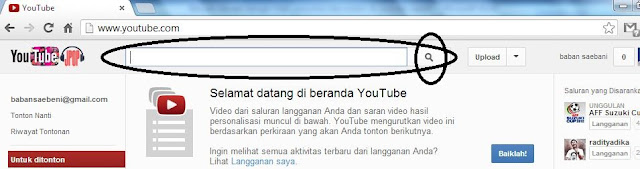





Tidak ada komentar:
Posting Komentar